快速查找删除重复数据,这三个方法最简单
在用Excel处理数据的过程中 , 我们比较担心的一个问题就是大量数据中出现许多的重复数据内容 。今天我们就来学习三个最简单的查找删除重复数据的方法 。
案例说明:如下图 , 我们需要核对剩余库存单号中是否还存在已经出库的单号 。我们需要快速将对应的单号找出并删除 。
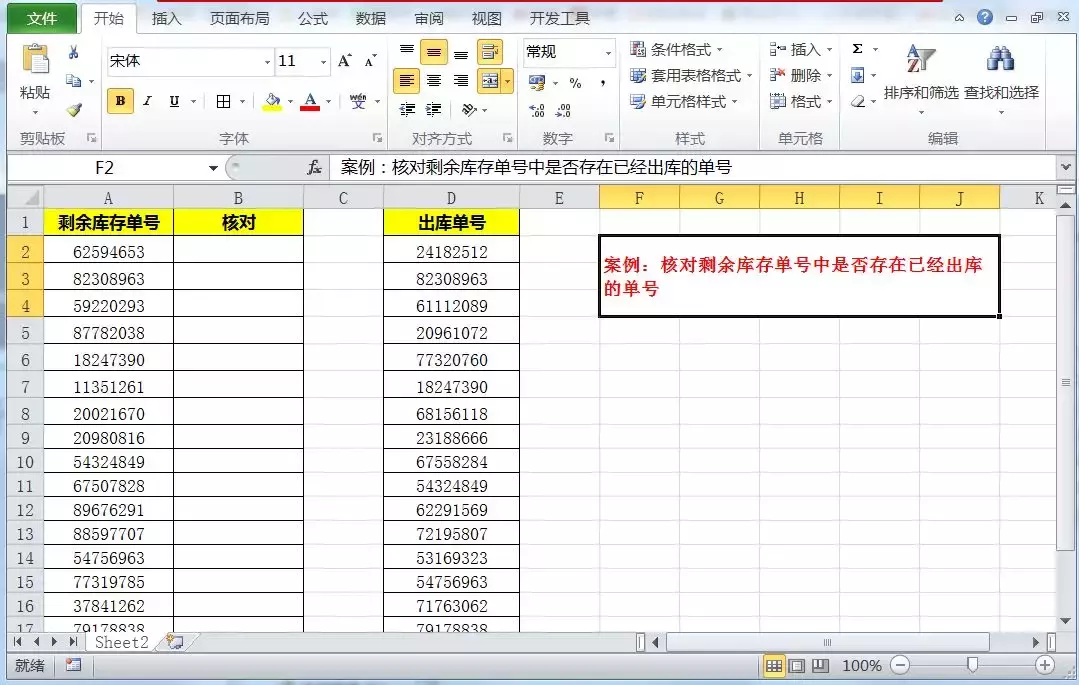
方法一:vlookup函数快速查询删除重复值

函数公式:=VLOOKUP(A2,D:D,1,0)
函数解析:
1、这里我们通过vlookup函数匹配查找的方式来进行查询 。当查询到这个值的时候会返回对应的值 , 查询不到重复的就会显示从错误值;
2、第一参数为我们要找的值,第二参数为需要核对的源数据区域;第三参数我们设置为1,这样的话当数据区域中有这个值的时候,它会自动返回;第四参数0位精确查找 。
方法二:Countif函数简单查询删除重复值

函数公式:=COUNTIF(D:D,A2)
函数解析:
1、这里用Countif函数来处理,原理就是当出现重复的单号时,统计的结果个数会大于0;
2、第一参数D:D代表我们需要核对的出库单号;第二参数A2代表我们核对的当前库存单号 。当结果返回大于0时,就会显示大于1 , 出现两次重复会显示为2 。
方法三:条件格式快速核对删除重复值

操作方法:
1、选择你需要核对的数据区域,选中库存单号所在列和出库单号所在列;
2、点击菜单栏:开始—条件格式—突出显示单元格规则—重复值 。这样即可快速将两列数据中重复的内容特殊标注出来 。
【快速查找删除重复数据,这三个方法最简单】现在你学会如何快速核对删除重复数据了吗?
